Ver un evento de cambio (heredado)
Objetivo
Ver un evento de cambio utilizando la herramienta Eventos de cambio del proyecto.
Contexto
Una vez creado un evento de cambio, puede seguir los pasos a continuación para verlo en la herramienta Eventos de cambio del proyecto.
Temas a considerar
- Permisos de usuario necesarios:
- Permisos de nivel de "Solo lectura" o superiores en la herramienta Eventos de cambio del proyecto.
Pasos
- Vaya a la herramienta Eventos de cambio del proyecto.
- En la pestaña Detalles, haga clic en el vínculo del evento de cambio para abrirlo.
- En la pestaña General, tiene estas opciones:
- Para modificar el evento de cambio, haga clic en el botón Editar. Consulte Editar un evento de cambio.
- Si el evento de cambio está vinculado a un ticket T&M (véase Crear un evento de cambio a partir de un ticket T&M o Añadir un ticket T&M a un evento de cambio), tiene estas opciones:
- Descargar PDF. Para descargar una copia en PDF del ticket T&M en su ordenador, haga clic en este vínculo.
- Ver ticket. Para abrir el ticket T&M en la herramienta Tickets T&M del proyecto, haga clic en este vínculo.
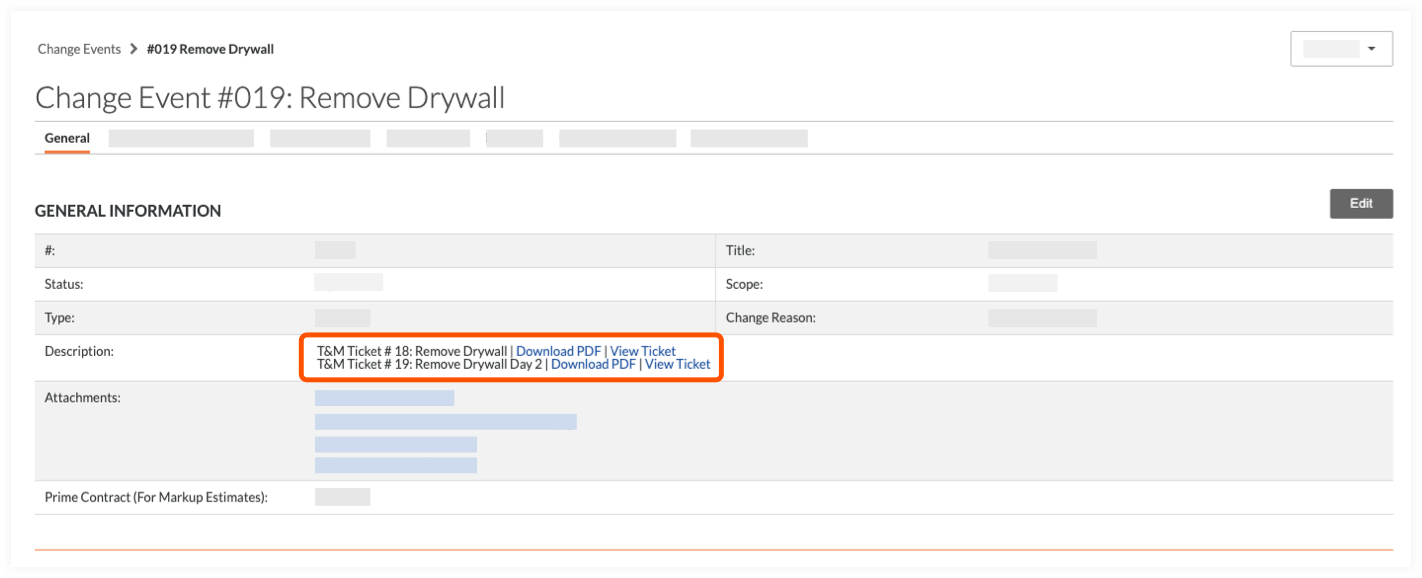
- Para descargar cualquier archivo adjunto al evento de cambio, haga clic en una de estas opciones:
Nota
Los archivos adjuntos de los tickets T&M vinculados también se transfieren a la sección "Adjuntos" cuando se crea un evento de cambio, para que pueda descargar esos archivos adjuntos.- Si hay varios archivos adjuntos al evento de cambio, haga clic en Descargar todo para descargar todos los archivos adjuntos a su ordenador.
- Si desea descargar un solo archivo, haga clic en el vínculo de ese archivo para descargarlo en su ordenador.
- En la tabla de partidas de eventos de cambio en la parte inferior de la página, tiene estas opciones:
- Acciones masivas
Para usar las opciones en el menú de acciones masivas, marque la casilla junto a las partidas del evento de cambio para trabajar. A continuación, elija la opción de menú Acciones masivas que desee. - Editar
Para modificar una de las partidas, haga clic en el botón Editar. - Buscar
Para buscar una partida de evento de cambio específica, introduzca términos en el campo Buscar y haga clic en el icono de la lupa. - Añadir filtro
Para añadir filtros y limitar las partidas de eventos de cambio que se mostrarán, haga clic en el menú Añadir filtro.
- Acciones masivas

